目前,广大用户上网多通过基于PPPoE(虚拟拨号)的宽带连接,网络开通以后,我们还需要在电脑里建立一个拨号连接,这难倒了不少刚接触电脑的初学者。其实Windows自带的拨号程序能够很简单地完成这个任务。下面就跟我来吧!
Step1:在“开始”菜单选择“控制面板”,然后进入“网络和Internet连接”分类下的“网络连接”(如图1)。
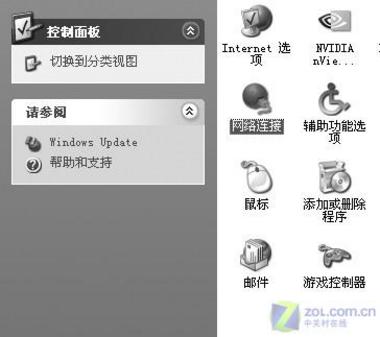
图1
Step2:在打开的“网络连接”窗口中,选择左边网络任务中的“创建一个新的连接”命令(图2)。
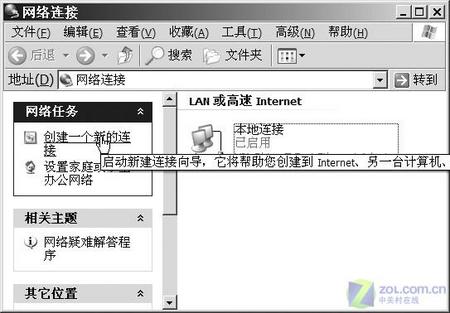
图2
Step3:在打开的“新建连接向导”窗口中选择“下一步”按钮,在“网络连接类型”步骤中选择“连接到Internet”选项,再执行下一步。
Step4:在向导提示“你想怎样连接Internet”中选择“手动设置我的连接”,然后点击“下一步”按钮。
Step5:此时根据用户小区宽带的接入类型来选择Internet的连接方式,如网通用户直接使用本机拨号,则选择“用要求用户名和密码的宽带连接来连接”方式(如图3)。
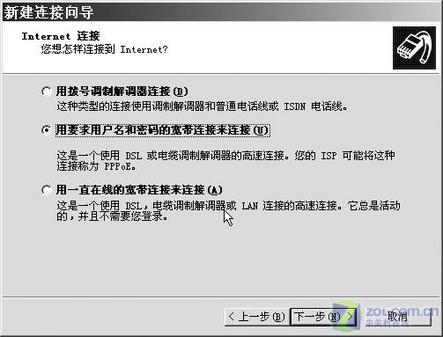
图3
小提示:如果是电话拨号上网的用户选择“用拨号调制解调器连接”方式,如果是局域网的机器通过路由器上网,则选择“用一直在线的宽带连接来连接”方式。
Step6:接着设定宽带ISP服务连接的名称,如网通用户可选用服务商的名称来取名(如图4)。这个名称只起到标识作用,对连接没有决定性的影响。
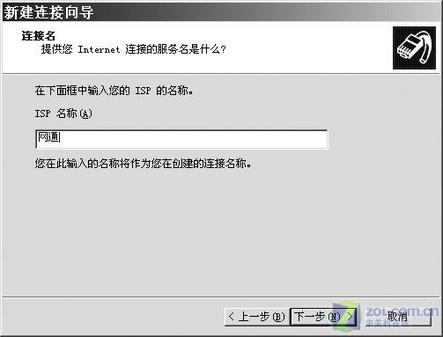
图4
Step7:最后输入用户登录网络的用户名和密码(如图5),该信息往往是由你选择的接入服务商(如电信网通等)提供的。在下方有三个安全选项,对一般用户来说,可以将它们全部选中即可。完成后向导会提示在桌面上建立一个快捷方式,这样我们下次连接时就可以直接双击快捷方式进行了。
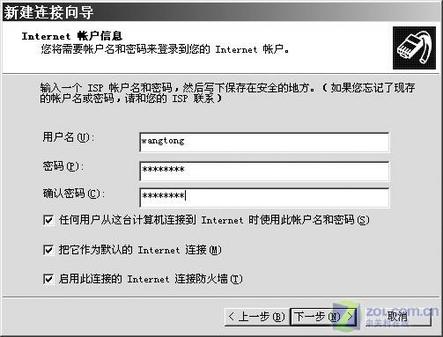
图5
Step8:建立完成后在桌面上点击,连接快捷方式就会弹出连接对话框(如图6),此时用户名和密码已经填好,只需直接点击连接按钮即可。如果有多人同时使用计算机,而你又不希望他们使用你的账号上网,你可以取消“为下面用户保留用户名和密码”选项前的钩,每次连接时手动如入密码和用户名即可。

图6 |
 注册 登录
注册 登录